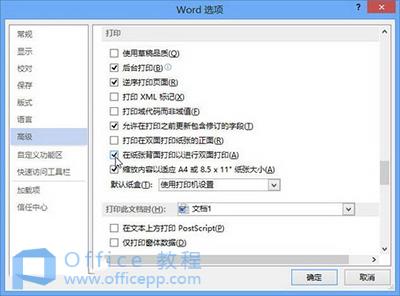Word2013双面打印怎么设置?
第1步,打开Word2013文档窗口,依次单击“文件”→“选项”命令,如图所示。

Word2013
第2步,打开“Word选项”对话框,切换到“高级”选项卡。在“打印”区域选中“在纸张背面打印以进行双面打印”复选框,并单击“确定”按钮,如图所示。
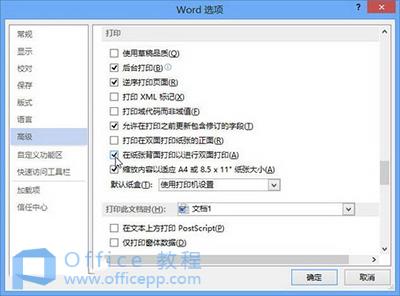
Word2013双面打印怎么设置?
第1步,打开Word2013文档窗口,依次单击“文件”→“选项”命令,如图所示。

Word2013
第2步,打开“Word选项”对话框,切换到“高级”选项卡。在“打印”区域选中“在纸张背面打印以进行双面打印”复选框,并单击“确定”按钮,如图所示。